本文記錄了VMware Workstation 12 Pro 安裝linux教程,供大家參考,具體內(nèi)容如下
事先準(zhǔn)備:安裝VMware Workstation12,接著需要準(zhǔn)備一個(gè)Centos鏡像。我裝的是Centos7-64位版
1、打開(kāi)VMware Workstation12!
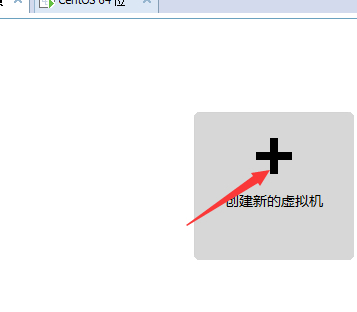
下一步
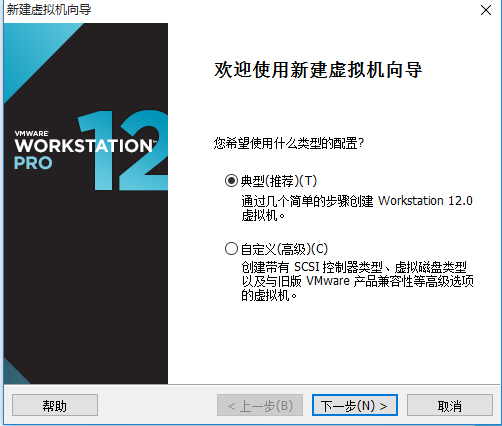
選擇典型模式,比較簡(jiǎn)單,不想折騰可以選擇
下一步
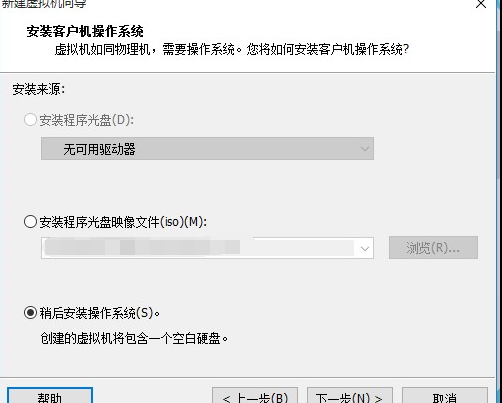
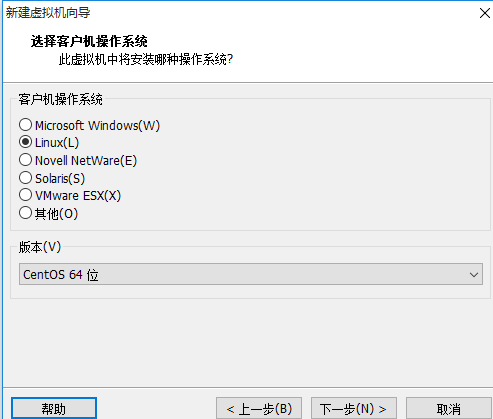
下一步
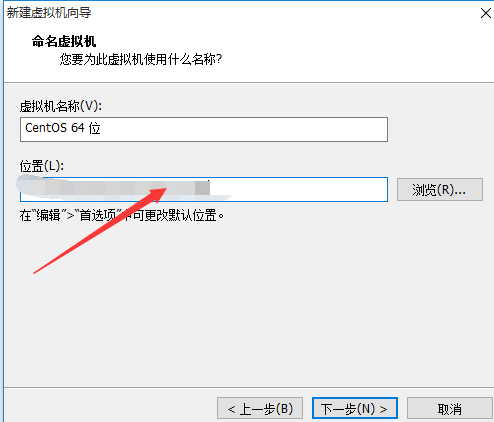
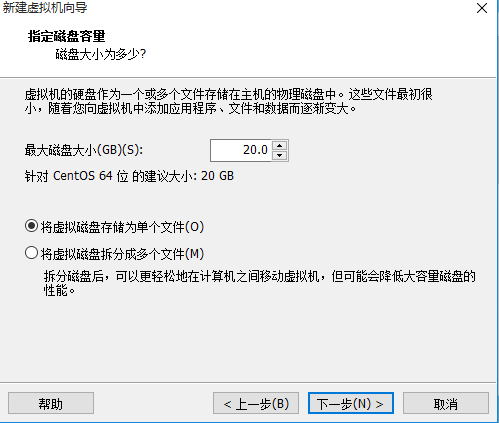

這里顯示你已經(jīng)設(shè)置的系統(tǒng)參數(shù),這里確定一下,更改硬盤(pán)或者內(nèi)存點(diǎn)擊自定義硬件,最重要的是要選好你的iso鏡像文件地址如下所示,選擇完后再次確認(rèn),需要強(qiáng)調(diào)的是此過(guò)程linux并沒(méi)有安裝完
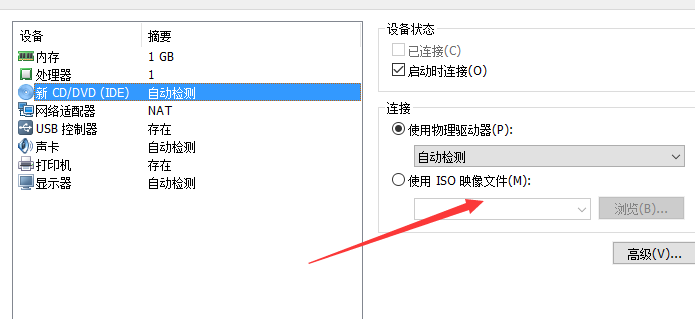
選好你的iso鏡像文件地址
下一步

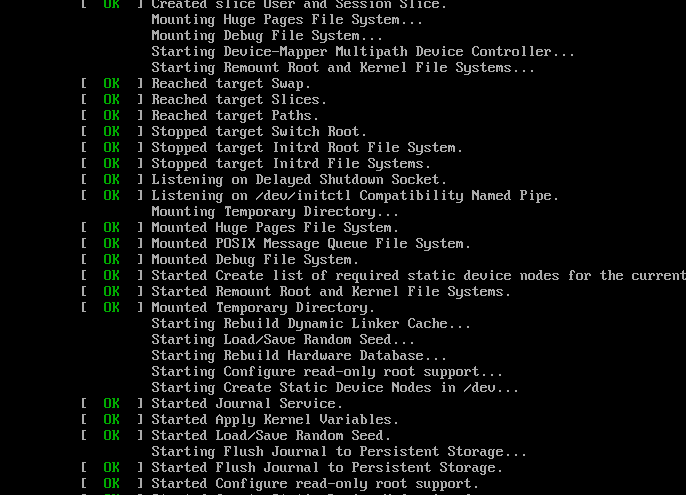
確定后啟動(dòng)此虛擬機(jī),按選擇箭頭進(jìn)行選擇,選擇第一個(gè),等待過(guò)后出現(xiàn)字幕按enter鍵
下一步
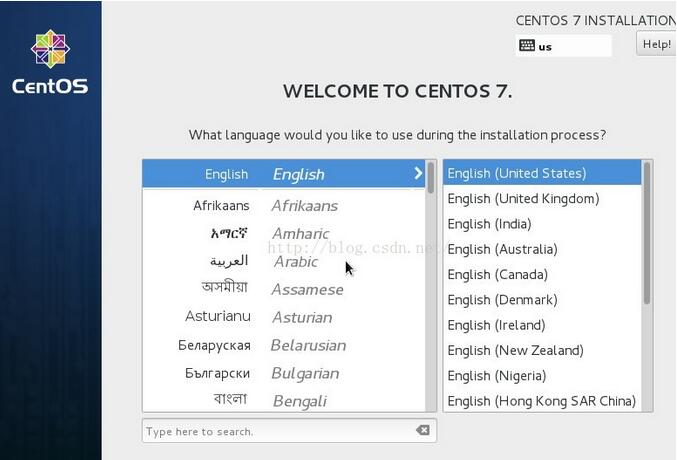
進(jìn)行系統(tǒng)設(shè)置選擇中文,這里我選擇英文
開(kāi)啟網(wǎng)絡(luò)設(shè)置
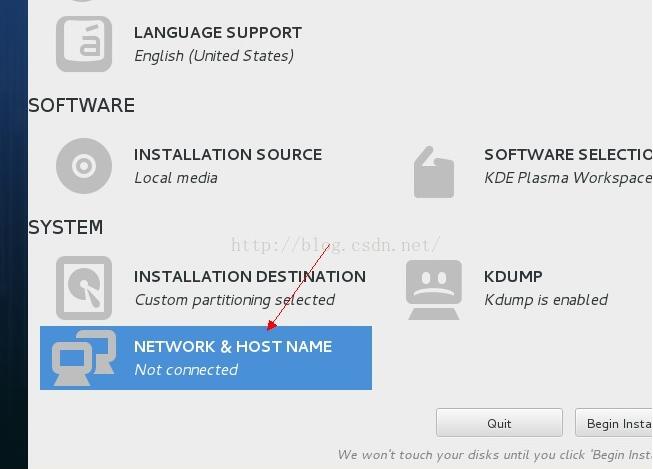
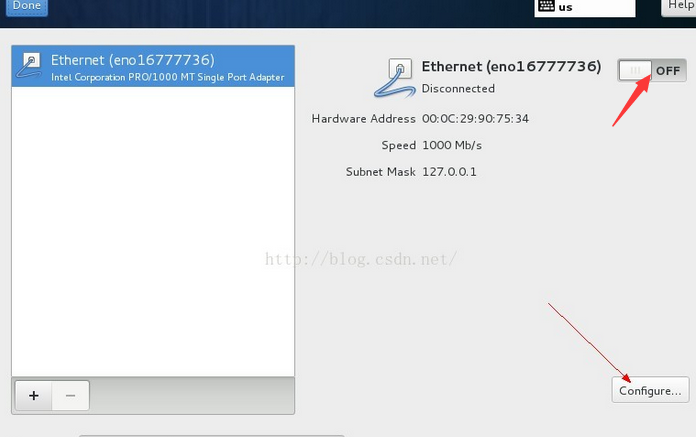
最后
最后完成系統(tǒng)會(huì)自動(dòng)安裝系統(tǒng),設(shè)置操作用戶,等待一段時(shí)間,你的linux系統(tǒng)安裝成功啦,就是這么簡(jiǎn)單
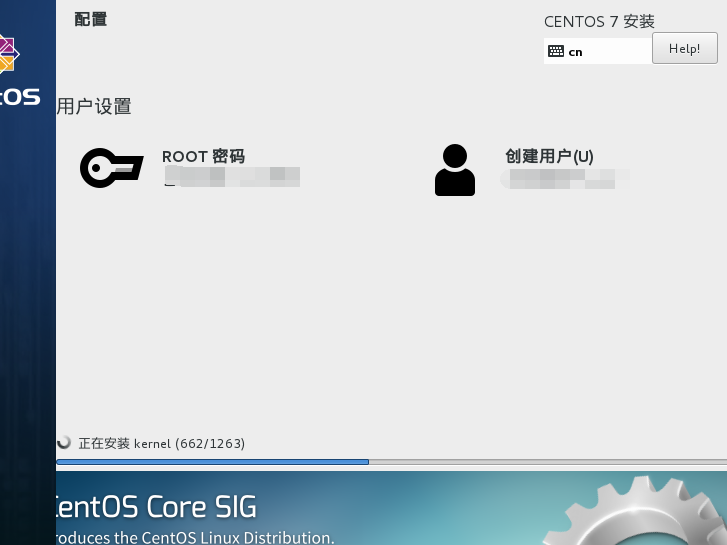
2、在這里推薦三個(gè)常用工具,Putty:
PuTTY為一開(kāi)放源代碼軟件,主要由Simon Tatham維護(hù),使用MIT licence授權(quán)。隨著Linux在服務(wù)器端應(yīng)用的普及,Linux系統(tǒng)管理越來(lái)越依賴于遠(yuǎn)程。在各種遠(yuǎn)程登錄工具中,Putty是出色的工具之一。Putty是一個(gè)免費(fèi)的、Windows 32平臺(tái)下的telnet、rlogin和ssh客戶端,但是功能絲毫不遜色于商業(yè)的telnet類(lèi)工具。
SecureCRT: SecureCRT是一款支持SSH(SSH1和SSH2)的終端仿真程序,簡(jiǎn)單地說(shuō)是Windows下登錄UNIX或Linux服務(wù)器主機(jī)的軟件。但是這個(gè)軟件收費(fèi),不過(guò)百度上很多注冊(cè)碼注冊(cè)機(jī),自己去找找。
以上就是本文的全部?jī)?nèi)容,希望對(duì)大家的學(xué)習(xí)有所幫助,也希望大家多多支持腳本之家。